pdf如何此修改字体颜色
- 格式:ppt
- 大小:3.11 MB
- 文档页数:7

WPSOffice如何进行PDF文档批量字体和颜色设置PDF文档是一种常用的电子文件格式,具有跨平台、内容保护等特点,因此在各种场合都广泛应用。
而在编辑和处理PDF文档时,我们常常需要对其中的字体和颜色进行设置和调整。
本文将详细介绍如何利用WPSOffice进行PDF文档批量字体和颜色设置,以提高工作效率和优化文件显示效果。
一、WPSOffice简介WPSOffice是一款全功能办公套件软件,包括文字、表格、演示等应用,旨在提供用户便捷高效的办公体验。
它支持PDF编辑和转换功能,能够满足用户对PDF文档的各种编辑需求。
二、打开PDF文档首先,在WPSOffice中打开需要进行批量字体和颜色设置的PDF文档。
点击软件界面上的“文件”选项,在弹出的菜单中选择“打开”,找到并选中所需编辑的PDF文档,点击“打开”按钮即可。
三、批量字体设置1. 单一字体设置在打开的PDF文档中,选中需要进行字体设置的文字内容。
通过鼠标右键点击选中的文字,选择“字体”选项,弹出字体设置窗口。
在窗口中,可选择相应的字体、字号、字形等设置,然后点击“确定”按钮即可完成设置。
2. 批量字体设置若需要对多段文字进行相同的字体设置,可采用批量操作的方式。
首先,通过按住Ctrl键或者Shift键,分别选中需要设置字体的多段文字内容。
然后,右键点击其中一段文字,选择“字体”选项,弹出字体设置窗口。
在窗口中,进行字体、字号、字形等设置,点击“确定”按钮,即可将设置应用到所有选中的文字内容中。
四、批量颜色设置WPSOffice同样提供了对PDF文档中文字颜色的批量设置功能。
以下是具体步骤:1. 单一颜色设置在打开的PDF文档中,选中需要进行颜色设置的文字内容。
通过鼠标右键点击选中的文字,选择“字体”选项,弹出字体设置窗口。
在窗口中,找到“颜色”选项,点击展开颜色面板,选择合适的颜色。
确认选择后,点击“确定”按钮即可完成颜色设置。
2. 批量颜色设置若需要对多段文字进行相同颜色的设置,可使用批量操作。
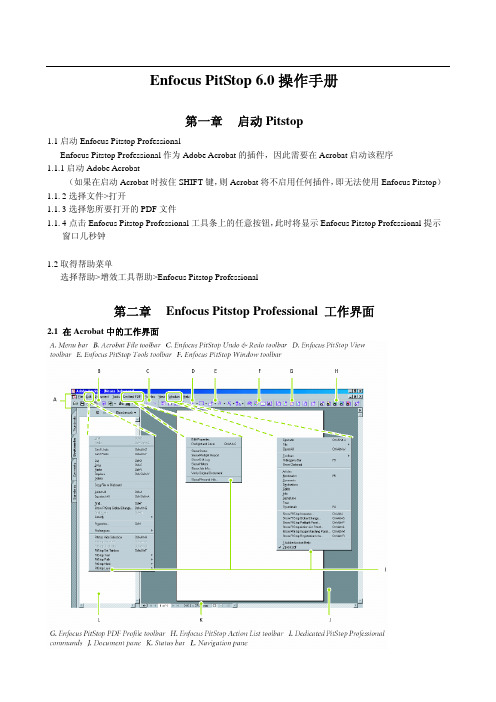
Enfocus PitStop 6.0操作手册第一章 启动Pitstop1.1启动Enfocus Pitstop ProfessionalEnfocus Pitstop Professional作为Adobe Acrobat的插件,因此需要在Acrobat启动该程序1.1.1启动Adobe Acrobat(如果在启动Acrobat时按住SHIFT键,则Acrobat将不启用任何插件,即无法使用Enfocus Pitstop)1.1.2选择文件>打开1.1.3选择您所要打开的PDF文件1.1.4点击Enfocus Pitstop Professional工具条上的任意按钮,此时将显示Enfocus Pitstop Professional提示窗口几秒钟1.2取得帮助菜单选择帮助>增效工具帮助>Enfocus Pitstop Professional第二章 Enfocus Pitstop Professional 工作界面2.1 在Acrobat中的工作界面2.2 Enfocus Pitstop Professional 工具条按钮2.3 视图按钮工具条显示\隐藏注解显示页面边界及出血范围切换预视模式及草图模式加速图像显示显示导览窗口,显示错误信息2.4 窗口按钮工具条A显示Pitstop Inspector面板B显示Pitstop Global Change面板C显示Pitstop PDF Profile控制面板D显示Pitstop Action List控制面板第三章 PDF文件的基本信息此章节介绍Pitstop对PDF文件的一些基本编辑功能,包括属性的拷贝粘贴、测量文档中的两点间距、添加删除导线、以及撤消及重复功能3.1 拷贝及粘贴物体属性按住CTRL键点击所要拷贝其属性的物体,并选择所需要拷贝的属性内容,即可进行粘贴。
3.2 测量工作区域中的两点间距点击需要测量的两点,即可得到其间距,如图:3.3 使用eyedropper工具检查物体属性通过eyedropper工具可以检查物体的以下属性:z物体类型(Object type)z颜色空间(Color space)z颜色类型(Color settings)z叠印设定(Overprint settings)3.4 在PDF文件中添加或删除导线将导线移除页面范围即可将其删除第四章 为PDF文档进行整体设定(Global Changes)通过使用Enfocus Pitstop Professional,您可以对PDF文件进行物体相关或页面相关的整体设定,您可以对整个PDF文件中的内容进行以下修改:z颜色(color)z字体(font)z叠印设定(Overprint Settings)z物体的最细线值(Minimum line weight of objects)z图像分辨率(Image Resolution)z尺寸、位置或页面朝向(Size,Position or orientation of the page contents)z页面定义框(Page boxes)z删除已选择范围以内或以外的物体(Remove objects inside or outside a selected area)z页面编码(Page numbering)4.1 整体颜色设定选择菜单“编辑”>Show Pitstop Global change1)选择需要更改的物体2)从From中,选择一项作为需要修改的颜色a)自定颜色或特别色b)选取物体的色块或外框颜色c)定义的RGB或CMYK颜色3)在To中选择所要转换为的颜色4)在Apply to中选择所要应用的范围(所选物体、当前页面、整个文档)5)点击Apply即可4.2 进行整体的字体设定选择菜单“编辑”>Show Pitstop Global Change>Object tab>Font tab1)选择需要更改的字体2)在From中选择一项作为需要修改的文字a)自选字体b)已选择的字体c)所有字体3)可以在Limit to point size between中设定文件的大小范围4)在To中选择所要更改的内容5)在Apply to中选择所要应用的范围(所选物体、当前页面、整个文档)6)点击Apply即可4.3 修改彩色背景上的黑色或白色文字的叠印设定选择菜单“编辑”>Show Pitstop Global change>Object tab>Prepress tab1)使用物体选择工具选中彩色背景上的黑色或白色文字2)根据需要选择面板中对于黑色和白色文字的设定3)选择所要应用的范围4)点击Apply即可4.4更改物体最细线的值(minimum line weight of objects)建立PDF文件时通常会包括非常细的线条,例如0.03pt的发丝,当文档以高分辨率输出时,这些细线则可能消失,例如,通常胶印用的胶片通过激光进行成像。

在pdf中字体的使用要求
“在PDF中字体的使用要求”是指在使用PDF文档时,对于字体选择、使用和呈现的一些规定和标准。
PDF是一种常用的文件格式,但它对于字体的处理方式和呈现效果受到很多因素的影响,因此对于字体的使用有一些特定的要求和规范。
以下是一些在PDF中字体使用的示例要求:
1.字体选择:在PDF中使用的字体应该是可识别的、清晰的,并且与文档的
整体风格和内容相匹配。
避免使用过于花哨或特殊的字体,以免影响阅读和理解。
2.字体大小:字体大小应适中,以便于阅读。
根据文档的长度和内容,可能
需要调整字体大小以保持视觉上的舒适感。
3.字体颜色:字体颜色应与背景颜色形成良好的对比度,以便于阅读。
避免
使用过于浅淡的颜色,以免影响可读性。
4.字体样式:根据需要选择合适的字体样式,如常规、斜体、粗体等。
保持
一致的字体样式有助于提高文档的可读性和专业性。
5.字体嵌入:确保嵌入PDF中的字体与原始文档中的字体完全一致,以保持
文本的一致性和可识别性。
否则,可能会导致在不同设备和软件上呈现的文本效果不一致。
总结:在PDF中字体的使用要求是指在使用PDF文档时,对于字体的选择、使用和呈现的一些规定和标准。
这些要求旨在确保PDF文档的可读性和专业性,提高用户体验。
遵守这些要求可以帮助确保PDF文档在不同设备和软件上的正确呈现和阅读效果。

电脑接收到的PDF文件怎样编辑字体
在工作中PDF文件是我们经常使用的文件格式,如果我们需要对电脑接收到的PDF文件进行编辑,应该怎么做呢,小编推荐使用迅捷PDF编辑器,能轻松完成各项PDF文件的各种编辑,下面就是使用迅捷PDF编辑器对我们所接收到的PDF文件进行编辑的方法,一起来看一下吧。
1:下载运行迅捷PDF编辑器,安装完成之后,打开软件点击“打开”选项,选择电脑接收到的PDF文件打开。
2:找到并点击软件上方的“编辑内容”选项,就可对页面上的文本与图像,或者选择内容进行移动/调整大小或更改其属性。
3:如果想要对接收的PDF文件格式进行修改,只需鼠标单击右键,选择点击“属性”选项,会弹出一个可修改属性的界面。
4打开属性界面,就在这里可以对文件内容的字体颜色、风格、加
粗、倾斜、下划线、以及文本样式、段落对齐等进行修改了。
以上就是怎样给电脑中接收到的PDF文件进行修改的全部过程了,是必须要借助编辑器软件才能完成的,迅捷PDF编辑器是一款功能完全的编辑器,可以轻松对PDF文件进行各种编辑与修改,赶快下载试用吧。

怎么修改PDF中文本框的字体和边框颜色怎么修改PDF中文本框的字体和边框颜色怎么修改PDF中文本框的字体和边框颜色在AdobeAcrobat里单击所插入的文本框,会出现文本框属性,此时只能改文本框的属性,不能修改文本框内的字体大小,然后按Ctrl+E出现的工具条,即可更改字体属性。
或者在工具栏下面有一个属性的选项,选取就跳出来了。
在Adobe Acrobat Professional7.0版本后里单击所插入的文本框,会出现文本框属性,此时只能改文本框的属性,不能修改文本框内的字体大小。
二、文本框工具1.选择“文本框工具”。
打开PDF文件,在菜单栏中选择“工具—图画标记—文本框工具”。
之后在需要插入文本的位置点击鼠标左键,即出现文本框,在其中输入中英文字或符号即可。
点击PDF文件任意位置,即可完成输入。
2.调整文本框样式和位置。
文本框默认为填充黄色及黑色边框,如果我们只需要输入文本时,需要将颜色和框扔掉。
选中文本框,按“Ctrl + E”弹出文本框属性工具条,或鼠标右键选择“属性”。
“填充颜色”修改为“无颜色”,“线条颜色”修改为“白色”,这时候你会发现文本框就看不见了。
如果你需要保留文字外面的框,也可以按照你的需求进行填充颜色和边框线条颜色的调整。
鼠标移动到文本框上时,会变为十字箭头的样子,这时候选中文本框,即可以随意用鼠标或键盘上的(上下左右)箭头来挪动其位置。
3.调整字体、字号、颜色等文本样式。
双击文本框,出现闪动的光标,这时候文本框属性工具条相应的变为文本框文本属性工具条。
这时候即可以修改文本颜色、在文本框中的对齐方式、字体、字号、上标下标等。

想要修改PDF文字的颜色该怎么操作?用迅捷PDF编辑器就行
虽说白纸黑字是一种经典,但是对于很多年轻人来说,看太多黑字还是会觉得有些厌倦,那么这个时候怎么办呢?为字体换一种颜色就是最好的处理方法了!那么你会为word更换字体颜色,会为PPT更换字体颜色,又是否会为PDF文档中的字体更换颜色呢?想要修改PDF 文字的颜色该怎么操作?下面,小颖就来为大家分享一个简单实用的办法吧!
不管是修改PDF的内容还是修改PDF的文字,都是一种编辑PDF文件的方法,既然想要编辑PDF文件,就需要下载相应的PDF编辑器,小颖这里为大家推荐的是迅捷PDF编辑器,不为别的,就为它简单好操作易上手。
不信?下面,小颖就为大家演示一下吧!
双击打开迅捷PDF编辑器,之后,咱们点击界面左上角的打开按钮,之后会弹出来一个窗口,在这个窗口中,我们点击选中需要修改文字颜色的PDF文档,将它给添加进来。
这个时候,下方的空白处会自动显示出PDF文档中的内容,不过这个时候,不管是内容还是文字颜色都还不能编辑,想要编辑的话,咱们还得设置一下。
直接将鼠标移至界面的上方,就在“视图”按钮的右侧,有一个“编辑工具”的选项,我们点击一下,之后再看下方的内容,就已经变得可以编辑了。
咱们点击一下文档中的内容,就可以看到右上角“打开”按钮的下方有一个调整颜色的选项,默认的是黑色,我们直接选中文档中的内容,然后在这里更改成自己喜欢的颜色就可以了。
用迅捷PDF编辑器来修改PDF文档文字的颜色,你觉得操作还算方便吗?。
pdf参考手册PDF参考手册PDF(Portable Document Format)是一种用于电子文档的文件格式,它可以在不同操作系统和设备上保持文档的格式和布局一致。
PDF参考手册是一本详细介绍PDF文件格式和功能的指南,它为用户提供了使用和创建PDF文件的全面指导。
PDF参考手册通常包含了关于PDF文件结构、字体、图像、颜色、链接、表单等方面的详细说明。
它提供了对于每个元素和功能的定义、属性和用法的解释,使用户能够更好地理解和应用这些特性。
首先,PDF参考手册介绍了PDF文件的结构。
它解释了一个标准的PDF文件由头部、交叉引用表、对象流以及内容流组成,并详细说明了每个部分的作用和格式。
这使得用户能够更好地理解一个PDF文件是如何组织起来的,并能够对其进行修改或者提取其中的内容。
其次,PDF参考手册涵盖了字体和图像处理方面的内容。
它介绍了如何在PDF文件中嵌入字体,并提供了对于不同类型字体(如TrueType、Type 1等)的支持。
此外,它还详细说明了如何处理图像,包括嵌入图像、调整图像大小以及压缩图像等操作。
这些功能使得用户能够在PDF文件中使用各种字体和图像,并能够根据需要进行调整和优化。
PDF参考手册还包含了关于颜色和链接的内容。
它介绍了如何在PDF文件中使用不同的颜色空间,并提供了对于颜色的定义和应用的指导。
此外,它还详细说明了如何创建链接,包括内部链接和外部链接,使得用户能够在PDF文件中创建交互式的内容。
最后,PDF参考手册还涵盖了表单方面的内容。
它介绍了如何创建表单字段,并提供了对于不同类型字段(如文本字段、复选框、下拉列表等)的支持。
此外,它还详细说明了如何对表单进行验证和提交操作,使得用户能够在PDF文件中创建交互式的表单。
总之,PDF参考手册是一本非常有用的指南,它为用户提供了使用和创建PDF文件所需的全面知识。
通过学习和理解PDF参考手册中的内容,用户可以更好地应用PDF文件格式,并能够根据需要进行定制和优化。
使⽤PDF编辑器怎么修改pdf⾥的⽂字内容?借助第三⽅软件:闪电PDF编辑器
1、字体、字号等
⾸先,在电脑上打开PDF编辑器,在这⾥选择编辑内容,然后选中需要修改的⽂字。
然后在格式中,根据⾃⼰的需要选择字体以及字号⼤⼩。
点击填充颜⾊可以给⽂字添加颜⾊效果。
选中图⽚,单击⿏标右键直接选择“删除”即可,也可以直接点击键盘上的delete键删除。
想要替换图⽚的话,直接选中图⽚然后在格式中选择“替换”就可以啦。
3、页码
第⼀步、打开PDF⽂件后,选择“页⾯组织”-“贝茨编码”-“添加”。
第⼆步、然后在合适的位置,选择插⼊“页码”,点击“确定”就可以了!
其实PDF编辑真的很简单!!!。